Os modelos personalizados criados em uma versão anterior do Microsoft 365 continuam disponíveis, mas o Microsoft 365 não os exibe por padrão. Em vez disso, quando abre um programa do Office, você vê os modelos fornecidos pelo Microsoft 365. Caso prefira exibir os modelos personalizados na guia Pessoal ao iniciar um programa do Microsoft 365, veja como fazer isso.
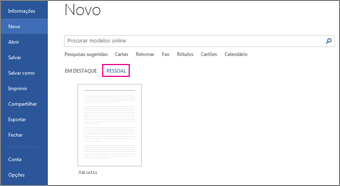
Observação: No Microsoft 365, clique em Novo e você verá as guias rotuladas de Office e Pessoal diretamente abaixo de Novo rótulo.
-
No Windows 10, copie e cole o seguinte conteúdo na caixa CortanaPergunte-me algo e pressione Enter: %appdata%\Microsoft\Modelos\ (nas versões anteriores do Windows, clique em Iniciar > Executar e cole-o na caixa Abrir).
-
Copie o endereço exibido na barra de endereços do Explorador de Arquivos.
-
No programa do Microsoft 365, clique em Arquivo > Opções > Salvar e cole o endereço na caixa Local padrão de modelos pessoais.
Faça isso para cada programa do Microsoft 365. Depois que atualizar o local dos modelos, todos os modelos novos serão salvos nesse local padrão. Você pode pesquisar milhares de modelos em create.microsoft.com.










